Un certain nombre d'utilitaires gratuits et de solutions de contournement disponibles pour masquer un lecteur sous les systèmes d'exploitation Windows 7, Windows 8 et Windows 10. Parmi eux, masquer les lecteurs à l’aide de l’invite de commande et de l’utilitaire DriveHide sont les meilleures méthodes pour masquer rapidement un lecteur sans complications.

Simple Windows Drive Hider est un utilitaire portable permettant de masquer des lecteurs dans les systèmes d'exploitation Windows 10/8/7. Lorsque vous masquez un lecteur à l'aide de cet outil, le lecteur n'apparaîtra pas dans l'Explorateur Windows. Cet outil est pratique lorsque vous souhaitez masquer rapidement un lecteur de votre famille ou de vos amis.
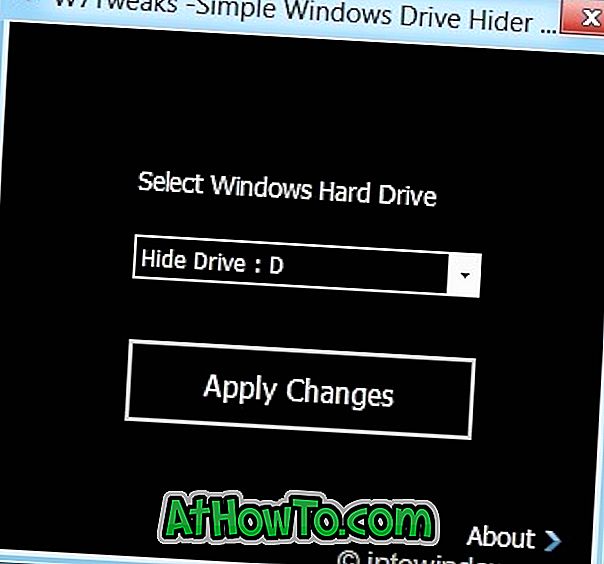
Comment utiliser Simple Windows Drive Hider:
Étape 1: Téléchargez le fichier zip de Windows Drive Hider à partir d'ici, puis extrayez-le en récupérant le fichier HideDrive.exe.
Étape 2: Exécutez le fichier .exe avec les droits d’administrateur. Pour ce faire, cliquez avec le bouton droit sur le fichier et sélectionnez l'option Exécuter en tant qu'administrateur.
Étape 3: Une fois l'utilitaire lancé, sélectionnez le lecteur que vous souhaitez masquer, puis cliquez sur le bouton Appliquer les modifications. Vous verrez le message «Le processus de masquage est terminé avec succès. Pour terminer le processus, vous devez redémarrer Explorer (Log Off)), cliquez sur OK pour continuer ”.
Cliquez sur le bouton OK pour vous déconnecter automatiquement de Windows en mettant fin à tous les programmes et applications en cours d'exécution sans enregistrer votre travail, le cas échéant. Donc, si vous avez un travail non enregistré, vous feriez mieux de redémarrer manuellement l'Explorateur.
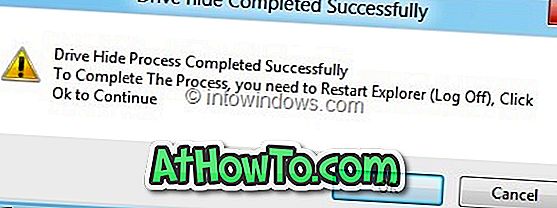
Pour redémarrer manuellement l'Explorateur Windows, accédez au Gestionnaire des tâches (utilisez les touches Ctrl + Maj + Échap), cliquez avec le bouton droit de la souris sur l'entrée de l'Explorateur Windows et sélectionnez Redémarrer pour redémarrer l'Explorateur (cette méthode fonctionne sous Windows 8 uniquement).
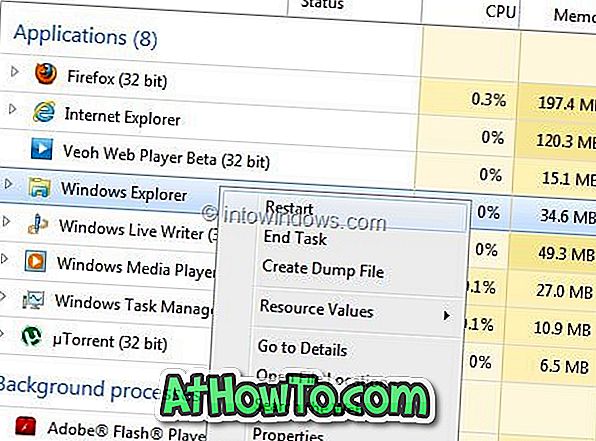
Pour afficher un lecteur caché:
Étape 1: Exécutez le programme avec les privilèges d’administrateur.
Étape 2: sélectionnez le lecteur que vous souhaitez afficher, cliquez sur le bouton Appliquer les modifications. Vous verrez d’abord le message «Le processus de lecteur est terminé avec succès». Cliquez sur le bouton Annuler pour voir le bouton Restaurer. Cliquez sur le bouton Restaurer, puis redémarrez l'explorateur pour afficher le lecteur dans l'explorateur Windows.
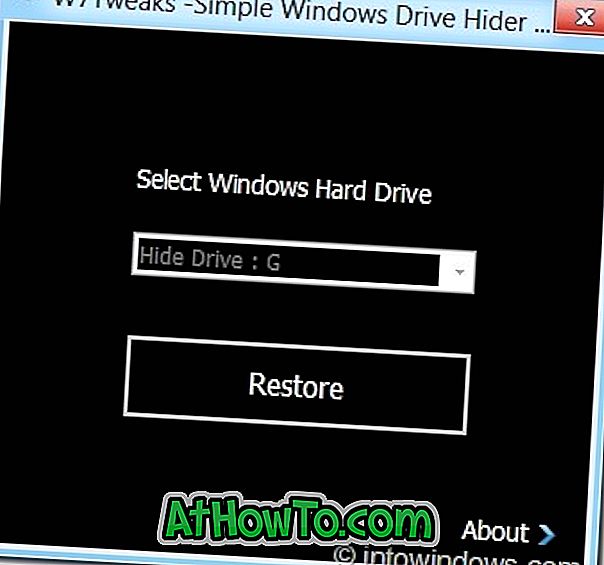
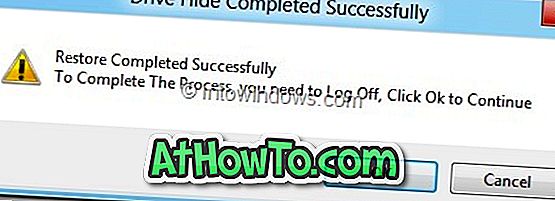
Cet outil, bien que développé à l'origine pour Windows 7, est également compatible avec Windows 8.1 et Windows 10.














